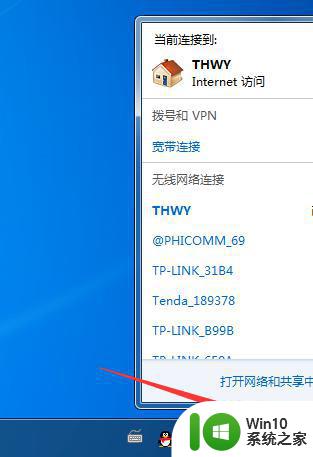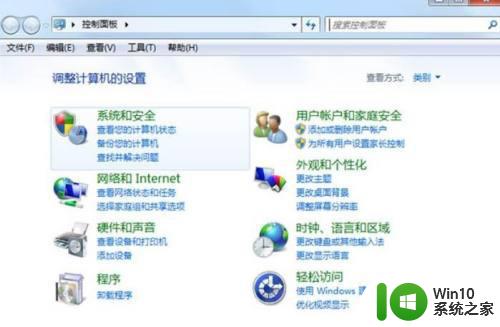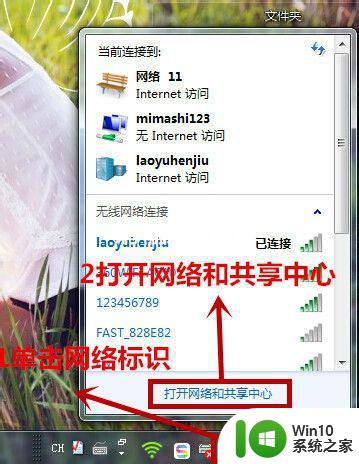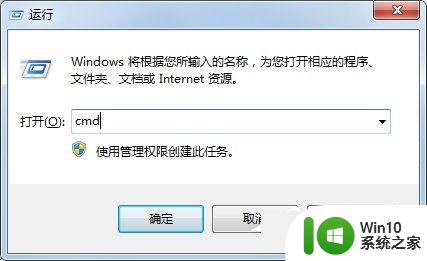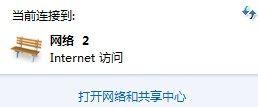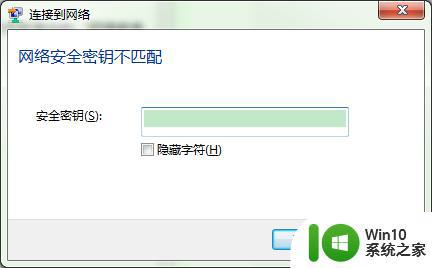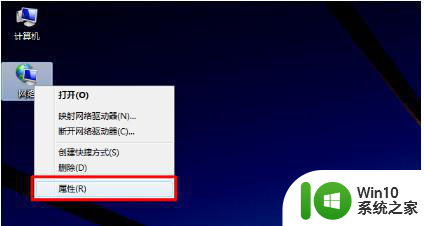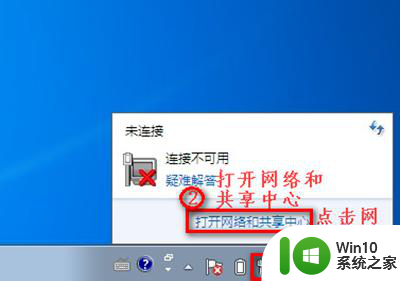w7无线wifi连接不上的解决方法 w7无法连接家庭无线网络怎么解决
在当今社会,无线网络已经成为我们生活中必不可少的一部分,有时候我们可能会遇到一些问题,比如Windows 7无法连接家庭无线网络的情况。这种问题可能会让我们感到困惑和焦虑,但是只要我们掌握了一些解决方法,就能轻松应对这种情况。接下来我们就来探讨一下Windows 7无法连接家庭无线网络的解决方法。
w7无法连接家庭无线网络怎么解决:
一、首先我们检查Windows7无线网卡的驱动是否安装正确。我们可以右键点击“我的电脑”-属性-硬件-设备管理器,查看是否存在标有问号或叹号的网络设备,如果有,则说明无线网卡驱动安装不正确。如图一

我们可以通过驱动精灵对驱动进行检测并安装相应的Windows7无线网卡驱动来处理win7 上无法安装无线网卡。如图二
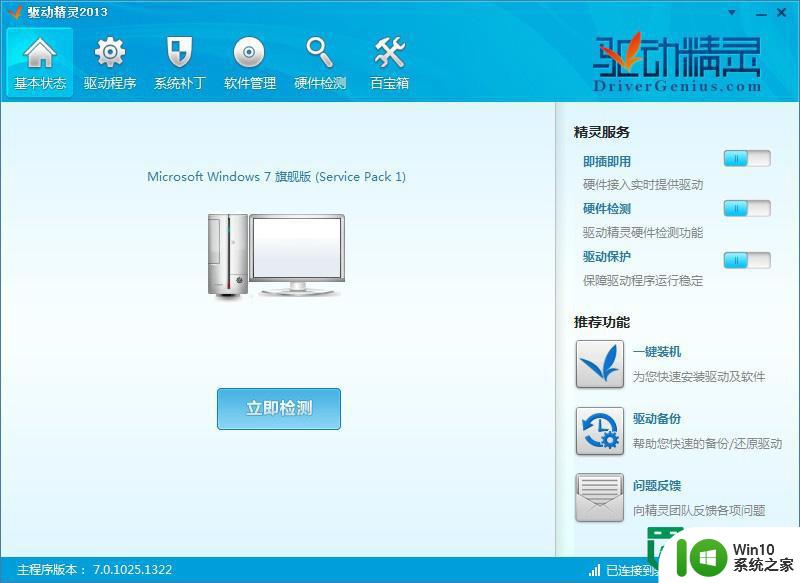
驱动精灵:点此下载
二、如果驱动安装正确,而windows7无线网络连接不上那么可能是因为您的Windows7无线网络连接设置不正确导致的,我们可以通过以下方法来解决这个问题。
1.如果笔记本电脑无法搜索windows7无线网络连接,我们应查看笔记本的无线网络开关是否打开。我可以通过按键盘上左下角的Fn键+F5键进行开启。根据笔记本电脑品牌和型号不同具体的设置方法不同,我们可以对F1-F12逐个尝试。
2.如果点击刷新网络列表时出现“Windows无法配置此连接”的提示,则可以使用安全卫士类软件对系统服务项进行优化。如使用金山卫士,则打开“系统优化” 功能,点击“开机加速”选项卡,点击“服务项”,选中左下角的“显示已禁止启动的项目”,然后在列表中找到“Wireless Zero Configuration”,点击右侧的“开启”即可。然后在开始-运行中,输入net start wzcsvc,回车即可。 如图三
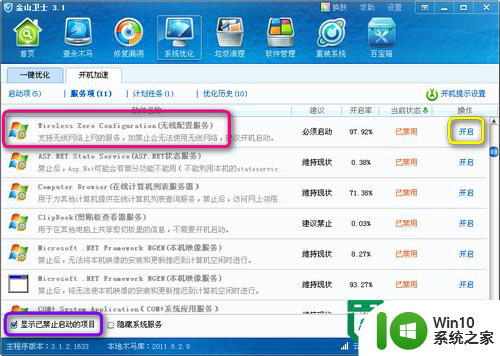
3. win7系统装了无线怎么上不了网的情况:如果能搜索到windows7无线网络连接,但无线网络连接后无法打开网页,我们可以通过Windows无线网络连接设置进行修改来解决。打开无线网络连接的属性,在“常规”选项卡下的中间白框中,找到“Internet协议 (TCP/IP)”,选中,点击“属性”,查看您的IP地址和DNS配置是否正确,如果您是无线宽带连接,我们一般选择自动获得IP地址即可。如图四
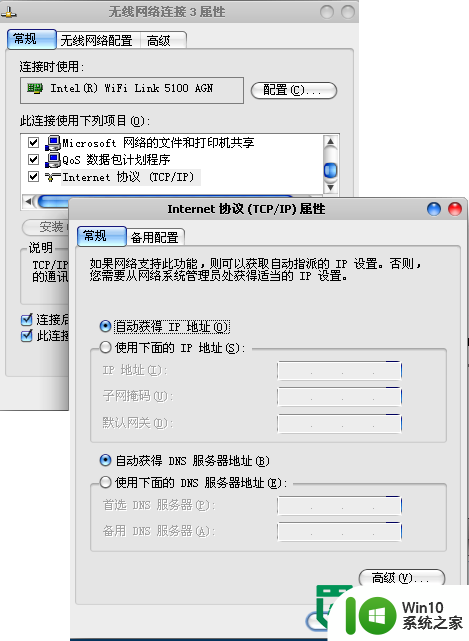
以上就是w7无线wifi连接不上的解决方法的全部内容,还有不懂得用户就可以根据小编的方法来操作吧,希望能够帮助到大家。